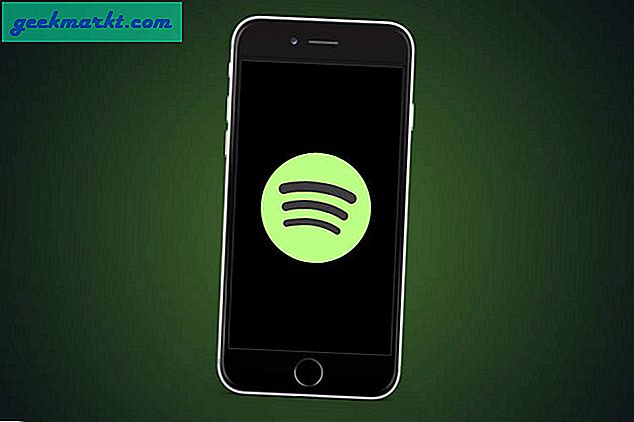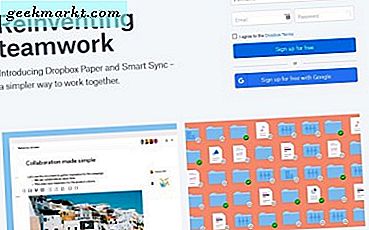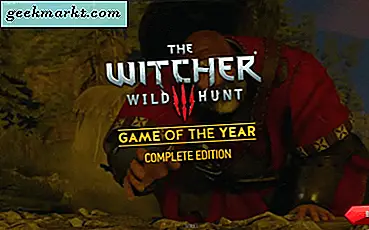Eğer sen belgeler üzerinde çalışmak hem Google Dokümanlar hem de Microsoft Word'e yayılan bu durumda, biçimlendirmeyle ilgili her zaman biraz sorun vardır. Altta küçük bir boşluk, görüntü biraz sağda veya metin solda daha girintili. Anladın, her zaman karışır! Peki bu sorunu nasıl çözersiniz? Cevap, biçimlendirmeyi temizlemektir. Google Dokümanlar'daki biçimlendirmeyi tüm yazımı karıştırmadan hızlı bir şekilde nasıl temizleyeceğiniz aşağıda açıklanmıştır.
Biçimlendirmeyi Temizle Ne Demektir?
Biçimlendirmeyi temizlemek, adından da anlaşılacağı gibi, her türlü metin biçimlendirmesini temizleyecektir. Yazılı metinden kalın, renkli, altı çizili ve italik olarak silinir. Bununla birlikte, bir dizi şeyi de dışarıda bırakır.
Metin biçimlendirmesini temizlemek resimlerinizi, başlıklarınızı, madde işaretlerinizi ve köprülerinizi kaldırmaz. Örneğin, aşağıdaki GIF'e bir göz atın. Metin formatını temizlemek, madde işaretleri veya alt başlıkları kaldırmaz. Bu nedenle, Google Dokümanlar'da uzun bir Word belgesini içe aktardıysanız, bağlantılarınıza, başlıklarınıza ve alt başlıklarınıza dokunulmayacağından emin olabilirsiniz.
Google Dokümanlarda Biçimlendirme Nasıl Temizlenir
Artık net biçimlendirmenin ne yaptığını bildiğimize göre, bunu nasıl yaptığınızı öğrenelim mi? Çok basit.
- Biçimlendirmeyi temizlemek istediğiniz metni seçin
- "Ctrl + \" ye basın
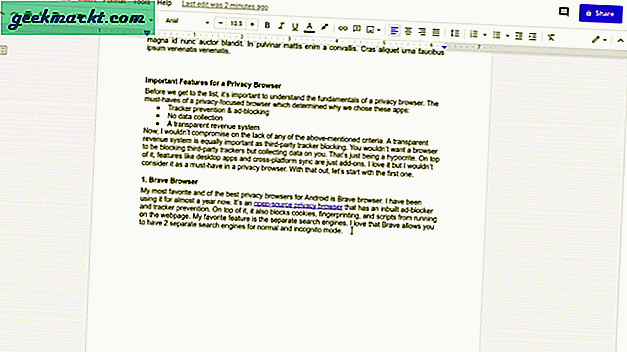
Belgenin yanlış kısımlarını yanlışlıkla biçimlendirdiyseniz, değişiklikleri geri almak için "Ctrl + Z" tuşlarına basabilirsiniz.
Alternatif olarak, Biçimlendirmeyi Araçlar menüsünü kullanarak da temizleyebilirsiniz.
- Biçimlendirmeyi temizlemek istediğiniz metni seçin
- Biçim> Biçimlendirmeyi temizle'ye gidin
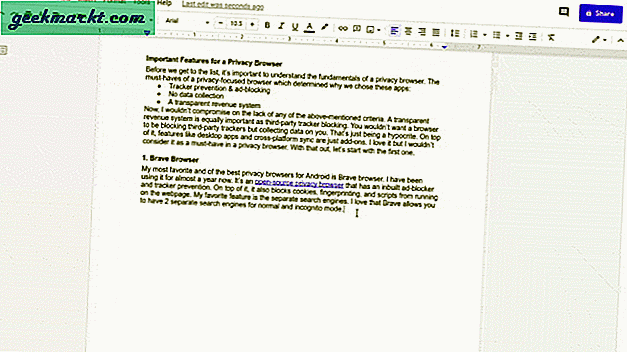
Ayrıca Oku: En İyi Şekilde Yararlanmak için En İyi 9 Google Dokümanlar Eklentisi (2020)
Sarmalama: Google Dokümanlar'da Biçimlendirme Nasıl Temizlenir
Başlıkları, kalın metinleri, resimleri ve köprüleri bile temizlemek istemeniz durumunda, bunu da yapabilirsiniz. Yapıştırırken Ctrl + V yerine Ctrl + Shift + V tuşlarını kullanın. Metniniz temel bir not defteri metni olarak yapıştırılacaktır.
Bununla birlikte, iki farklı kelime işlemci ile çalışmak her zaman zor olacaktır. Biçimlendirme seçenekleri farklıdır, kullanıcı arayüzü yenidir ve çalışma biçimleri sorunlara neden olabilir. Dahası, çoğu zaman birbirlerini desteklemezler ve birinden diğerine metin kopyaladığınızda biçimlendirme hatalarına yol açar. Ne yapılması gerektiğini bilirseniz, her şeyi toplamak daha az zaman alacaktır.